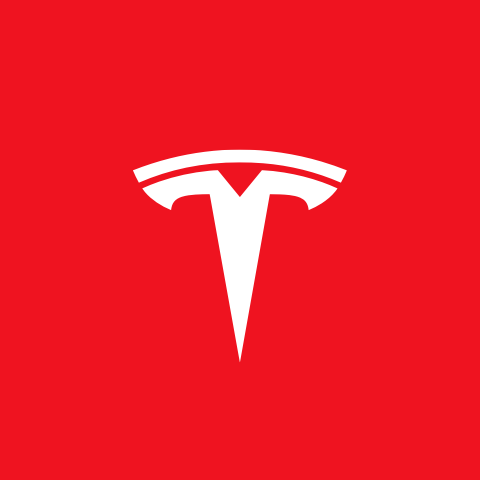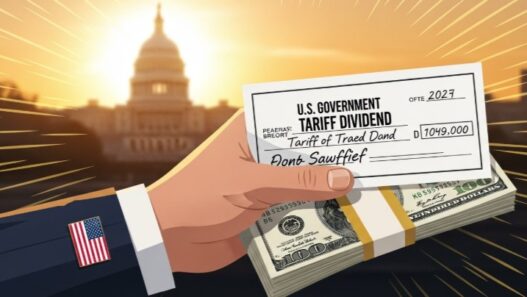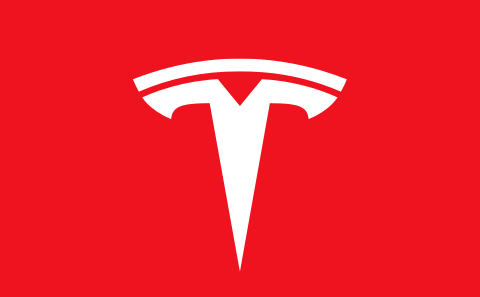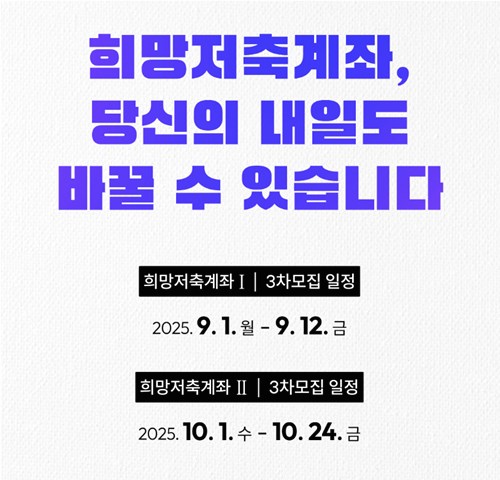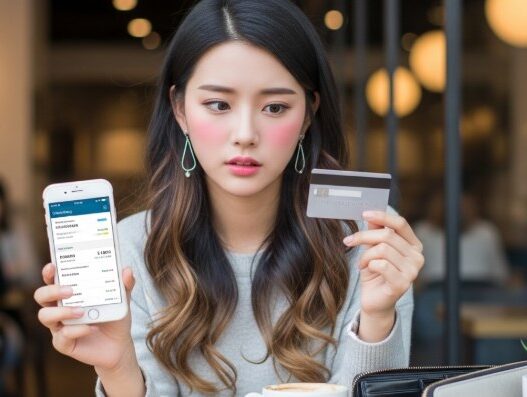농협카드를 주력으로 사용하시는 분들이라면 ‘NH페이’ 앱에 대해 한 번쯤 들어보셨거나, 이미 유용하게 사용하고 계실 겁니다. 저 역시 온라인 쇼핑을 할 때는 거의 필수적으로 NH페이를 사용하고 있으며, 가끔씩 오프라인 매장에서도 간편하게 결제하는 용도로 활용하고 있습니다.
NH페이 결제는 온라인과 오프라인을 가리지 않고 편리함을 제공하지만, 아직 사용법이 익숙하지 않거나 오프라인 가맹점이 제한적이라는 생각에 망설이는 분들도 계실 텐데요.
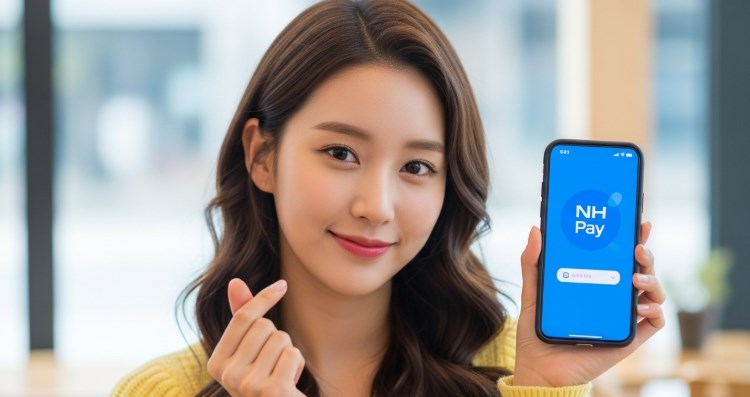
오늘 이 글에서는 저의 실제 사용 경험을 바탕으로 NH페이 결제 방법에 대한 모든 것을 상세하게 알려드리고자 합니다. 온라인 PC 및 모바일 결제부터 오프라인 QR, 바코드, MST(삼성페이 연동) 결제까지, 이 글 하나로 완벽하게 마스터하실 수 있을 겁니다.
💳 NH페이 오프라인 결제 방법
오프라인 매장에서 NH페이를 사용하는 방법은 크게 세 가지로 나뉩니다. 매장 단말기나 정책에 따라 지원하는 방식이 다르므로, 어떤 방법들이 있는지 미리 알아두면 당황하지 않고 스마트하게 결제할 수 있습니다.
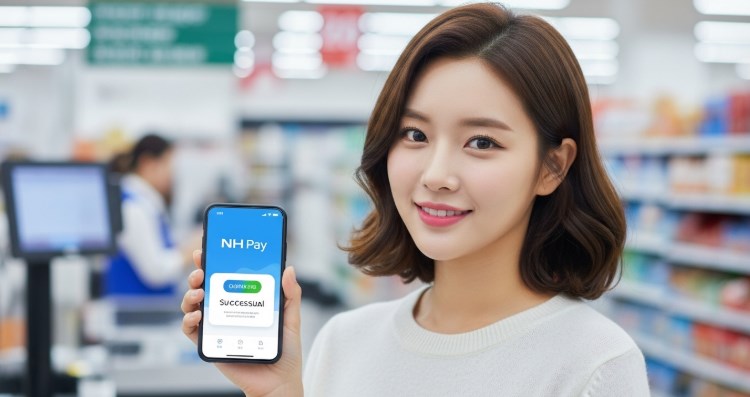
QR코드 및 바코드 결제
가장 보편적으로 사용되는 오프라인 NH페이 결제 방식입니다. 편의점, 카페, 마트 등 다양한 가맹점에서 지원하지만, 모든 곳에서 가능한 것은 아니므로 결제 전 직원에게 NH페이 결제 가능 여부를 문의하는 것이 좋습니다.
- 가맹점 확인: 계산대에서 “NH페이로 결제할게요”라고 말씀하시고, QR 방식인지 바코드 방식인지 확인합니다.
- NH페이 앱 실행: 스마트폰에서 NH페이 앱을 실행하고, 화면 하단의 ‘결제’ 메뉴를 탭합니다.
- 데이터 연결 확인: 중요한 점은 오프라인 결제 시 와이파이(Wi-Fi) 환경에서는 진행되지 않는다는 것입니다. 안정적인 결제를 위해 반드시 LTE나 5G 같은 모바일 데이터에 연결된 상태여야 합니다.
- 결제 수단 선택: 결제에 사용할 카드를 좌우로 스와이프하여 선택한 후, ‘결제하기’ 버튼을 누릅니다.
- 인증 진행: 설정해 둔 결제 비밀번호 6자리를 입력하거나, 지문 또는 Face ID 등 생체 인증을 완료합니다.
- 바코드/QR코드 생성 및 스캔: 인증이 완료되면 화면에 바코드 또는 QR코드가 생성됩니다. 이것을 매장 스캐너에 인식시키면 “삑” 소리와 함께 결제가 완료됩니다.
- 실제 사용 후기: 저는 주로 편의점이나 메가커피 같은 프랜차이즈 카페에서 바코드 결제를 자주 이용합니다. 앱을 켜고 인증하는 과정이 1~2초 정도 걸리지만, 실물 카드를 지갑에서 꺼내는 것보다 훨씬 빠르고 간편하게 느껴졌습니다.
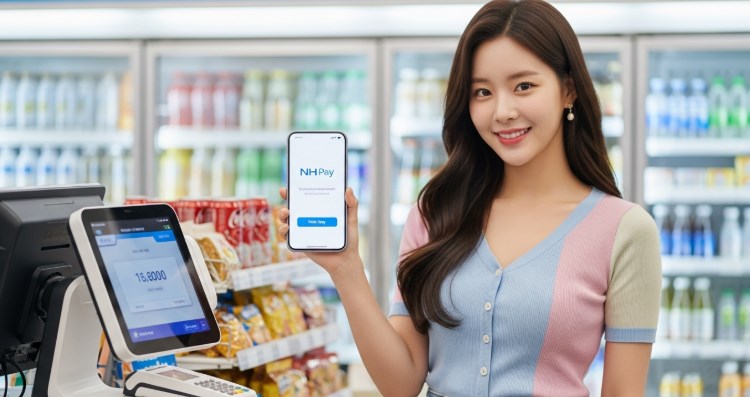
MST (마그네틱 보안 전송) 결제 – 삼성페이 방식
많은 분들이 가장 궁금해하고 편리하게 생각하는 기능입니다. NH페이 앱에 등록된 카드를 삼성페이(삼성월렛)처럼 마그네틱 카드 단말기에 가져다 대는 것만으로 결제가 가능한 방식입니다. 사실상 삼성페이 결제를 지원하는 거의 모든 곳에서 사용할 수 있어 활용도가 매우 높습니다.
- NH페이 앱 실행: NH페이 앱을 실행한 후 하단의 ‘결제’ 메뉴로 들어갑니다.
- 결제 카드 선택: 결제할 카드를 선택합니다.
- 결제 비밀번호/생체 인증: 결제 비밀번호를 입력하거나 생체 인증을 진행합니다.
- MST 결제 활성화: QR/바코드 화면이 나타나면, 별도의 버튼 없이 스마트폰 뒷면을 카드 리더기의 마그네틱 읽는 부분(카드를 긁는 곳)에 가까이 가져다 댑니다.
- 결제 완료: 약 1~2초 후 단말기에서 결제가 완료되었다는 신호가 오면 스마트폰을 떼면 됩니다.
- 전문가 팁: 이 방식은 삼성전자 스마트폰에서만 사용 가능합니다. 또한, 과거에는 NH페이 앱 내에서 삼성페이로 카드를 바로 등록하는 ‘간편 등록’ 기능이 있었으나 현재는 서비스가 변경되었습니다. 하지만 위와 같은 MST 결제 방식은 여전히 유효하므로 삼성페이처럼 편리하게 사용할 수 있습니다. 아이폰 사용자는 아쉽게도 이 기능을 사용할 수 없습니다.
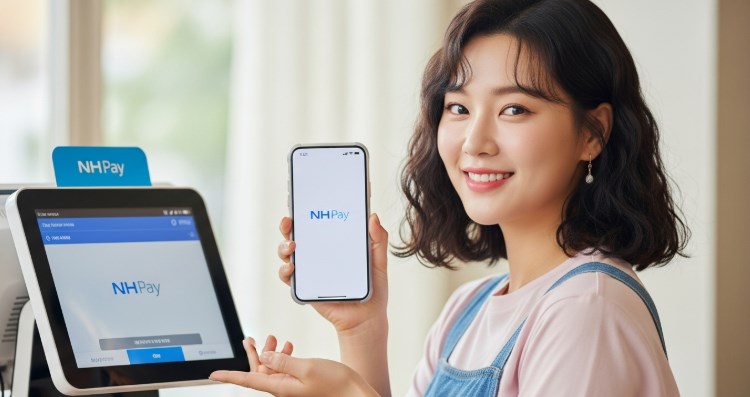
저스터치 (NFC) 결제
NFC(근거리 무선 통신) 기술을 이용한 결제 방식입니다. 교통카드처럼 스마트폰을 NFC 단말기에 가볍게 터치하여 결제하는 방식인데, 아직까지는 MST 방식에 비해 지원하는 가맹점이 제한적입니다.
- NFC 모드 활성화: 스마트폰 설정에서 NFC 기능이 ‘기본 모드’ 또는 ‘카드 모드’로 켜져 있는지 확인합니다.
- NH페이 앱 실행 및 인증: 위의 QR/바코드 결제 방식과 동일하게 앱을 실행하고 결제 인증까지 마칩니다.
- 단말기 터치: QR/바코드 화면이 활성화된 상태에서, 휴대폰 뒷면을 매장의 NFC 결제 패드(Just Touch 로고가 있는 곳)에 터치합니다.
- 결제 완료: “삑” 소리와 함께 결제가 완료됩니다.
- 경험 공유: 가끔 두꺼운 스마트폰 케이스 때문에 NFC 인식이 잘 안 되는 경우가 있습니다. 저도 범퍼 케이스를 사용할 때 인식이 됐다 안됐다 하는 경험을 했는데, 이럴 때는 잠시 케이스를 벗기고 시도하면 대부분 해결됩니다. CU, GS25, 이마트24 등 주요 편의점에서 사용 가능합니다.
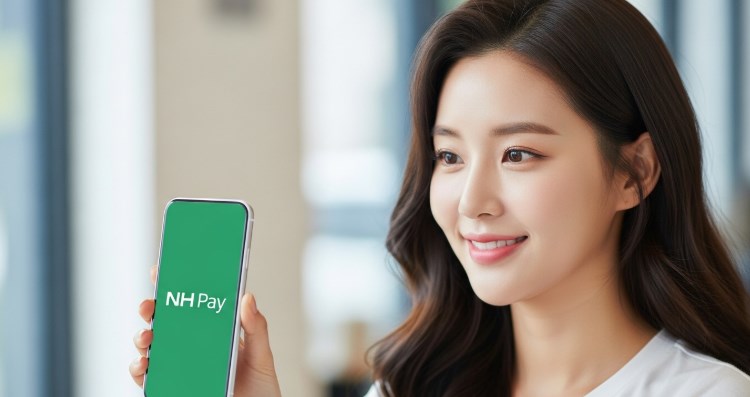
💻 NH페이 온라인 결제 방법
온라인 쇼핑몰에서의 NH페이 결제는 PC와 모바일 환경에서 약간의 차이가 있지만, 두 방법 모두 매우 간단하고 안전합니다.
PC에서 결제하기
PC 환경에서는 NH페이 앱과의 연동을 통해 결제가 이루어집니다.
- 결제 수단 선택: 온라인 쇼핑몰 결제창에서 결제 수단을 ‘신용카드’로 선택한 후, 카드사 목록에서 ‘NH농협카드’ 또는 ‘NH채움’을 선택합니다.
- NH페이 결제 선택: 카드사 결제창이 나타나면 여러 결제 방식 중 ‘NH페이 결제’ 버튼을 클릭합니다.
- 결제코드 또는 QR코드 확인: 화면에 숫자 7자리로 된 결제코드 또는 QR코드가 생성됩니다.
- NH페이 앱 연동: 스마트폰에서 NH페이 앱을 실행하고, 하단 ‘결제’ 메뉴 > ‘PC결제’ 탭을 선택합니다.
- 코드 입력 또는 스캔: PC 화면에 보이는 결제코드를 앱에 직접 입력하거나, ‘QR스캔’ 버튼을 눌러 카메라로 QR코드를 스캔합니다.
- 결제 인증 및 완료: 앱에서 결제할 카드를 최종 확인하고 결제 비밀번호 또는 생체 인증을 마치면 PC 화면에서 자동으로 결제가 완료 처리됩니다.
모바일에서 결제하기
모바일 환경에서는 앱투앱(App-to-App) 방식으로 훨씬 더 간편하게 결제가 가능합니다.
- 결제 수단 선택: 모바일 쇼핑몰 앱이나 웹사이트에서 결제 수단을 ‘NH농협카드’로 선택합니다.
- NH페이 자동 실행: 결제창에서 ‘NH페이 결제’를 선택하면, 자동으로 스마트폰에 설치된 NH페이 앱이 실행되면서 결제 화면으로 넘어갑니다.
- 결제 인증 및 완료: 앱 내에서 결제 내용을 확인하고, 비밀번호나 생체 인증을 통해 간단하게 결제를 승인하면 즉시 완료됩니다. 결제 후에는 바로 NH페이 앱에서 결제 내역을 확인할 수 있어 편리합니다.
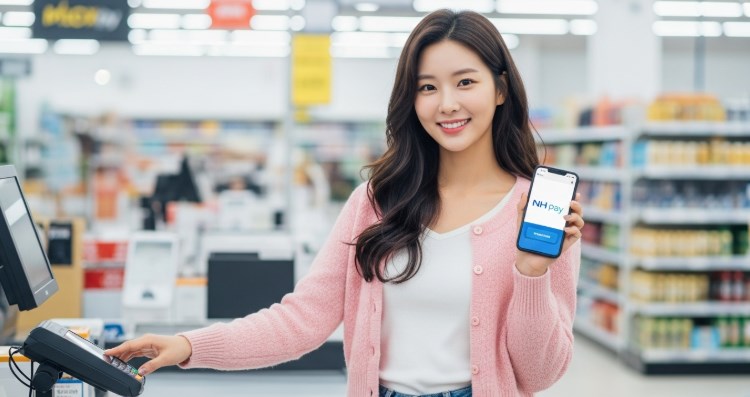
🧐 NH페이 사용 전 필수 준비사항
NH페이를 원활하게 사용하기 위해서는 몇 가지 사전 준비가 필요합니다. 이미 앱을 사용 중이시라면 넘어가셔도 좋습니다.
앱 설치 및 카드 등록
- 앱 다운로드: 구글 플레이스토어 또는 애플 앱스토어에서 ‘NH페이’를 검색하여 앱을 설치합니다.
- 본인 인증 및 가입: 앱 실행 후 안내에 따라 본인 명의의 휴대폰으로 본인 인증을 하고, 서비스 이용 약관에 동의하여 가입을 완료합니다.
- 카드 등록: 보유하고 있는 NH농협카드(신용/체크)를 앱에 등록합니다. 카드 스캔 기능을 이용하면 카드 번호와 유효기간을 자동으로 입력할 수 있어 편리합니다.
- 결제 비밀번호 설정: 결제 시 사용할 6자리 비밀번호를 설정하고, 필요에 따라 지문이나 Face ID 같은 생체 인증 수단을 등록해두면 더욱 편리하게 이용할 수 있습니다.
타사 카드 등록: NH페이에는 농협카드뿐만 아니라 신한, 삼성, 현대 등 타사 카드도 등록하여 결제에 사용할 수 있다는 장점이 있습니다. 이는 NH페이를 범용적인 간편결제 플랫폼으로 활용할 수 있게 해주는 중요한 기능입니다.
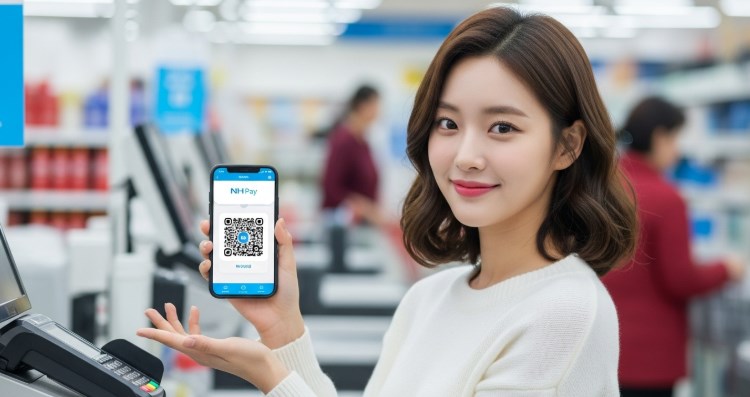
💡 NH페이 사용처 및 자주 묻는 질문 (FAQ)
NH페이 결제는 어디서 사용할 수 있는지, 많은 분들이 궁금해하는 질문들을 모아 정리했습니다.
NH페이 주요 사용처
- 온라인 가맹점: NH농협카드 결제를 지원하는 대부분의 온라인 쇼핑몰, 배달 앱, 디지털 콘텐츠 사이트에서 사용 가능하다고 생각하시면 됩니다.
- 오프라인 가맹점:
- 바코드/QR 결제: CU, GS25, 세븐일레븐 등 주요 편의점, 이디야, 메가커피 등 프랜차이즈 카페, 농협하나로마트, 롯데마트, 홈플러스, 다이소 등 대형 유통점, 파리바게뜨, 배스킨라빈스 등 F&B 브랜드에서 폭넓게 사용 가능합니다.
- MST(삼성페이 방식): 삼성페이 결제가 가능한 거의 모든 오프라인 매장에서 사용 가능합니다.
- NFC 결제: CU, GS25, 이마트24, 롯데마트, 홈플러스 등 일부 대형 유통점에서 사용 가능합니다.
자주 묻는 질문
- Q: 본인 명의 휴대폰에서만 사용 가능한가요?
- A: 네, 안전한 금융 거래를 위해 본인 명의로 개통된 스마트폰에서만 가입 및 사용이 가능합니다.
- Q: 아이폰에서도 오프라인 결제가 되나요?
- A: 아이폰에서는 QR코드 및 바코드 결제만 가능합니다. MST(삼성페이 방식) 및 NFC 결제는 안드로이드 스마트폰(특히 삼성전자 모델)에서만 지원됩니다.
- Q: 오프라인 결제 시 데이터 연결이 꼭 필요한가요?
- A: 네, 그렇습니다. 보안 정책상 와이파이가 아닌 LTE, 5G와 같은 모바일 데이터 환경에서만 오프라인 결제가 승인됩니다. 이는 공용 와이파이 등에서 발생할 수 있는 보안 위협을 차단하기 위함입니다.
결론적으로, NH페이는 농협카드를 쓰는 사람이라면 설치하지 않을 이유가 없는 필수 앱입니다. 특히 MST 결제 기능 덕분에 삼성페이를 사용하는 것처럼 대부분의 오프라인 매장에서 편리하게 NH페이 결제를 이용할 수 있으며, 온라인에서는 더욱 빠르고 안전한 쇼핑 경험을 제공합니다.
아직 사용해보지 않으셨다면, 오늘 바로 설치해서 스마트한 금융 생활을 시작해 보시길 강력히 추천합니다.
농협 관련 글
- 농협 계좌번호 자릿수, 신구 계좌 형식 완벽 정리 (농협은행, 지역농협)
- NH농협 공동인증서 갱신 방법 PC 모바일 완벽 정리 (유효기간 연장)
- NH농협 인터넷뱅킹 가입 완벽 가이드 | 나이, 준비물, 신청 방법 총정리
- NH농협은행 금융인증서 발급부터 재발급까지 5분 완성 가이드
- NH농협카드 사용자를 위한 NH pay 앱 설치부터 가입, 핵심 기능 완벽 정리
- NH농협카드 VIP 혜택 완벽 가이드 (등급, 조건, 프리미엄 서비스 총정리)
- NH농협카드 고객센터 전화번호 및 상담원 연결 ARS 단축번호 완벽 정리
- NH농협카드 카드번호 조회, 어플로 유효기간 확인하는 가장 빠른 방법
- NH농협카드 CVC 번호, 어디서 확인하고 오류 시 해결 방법은? (CVV)